SolidWorks工程图中的自动明细表制作教程
- 格式:docx
- 大小:1.07 MB
- 文档页数:12
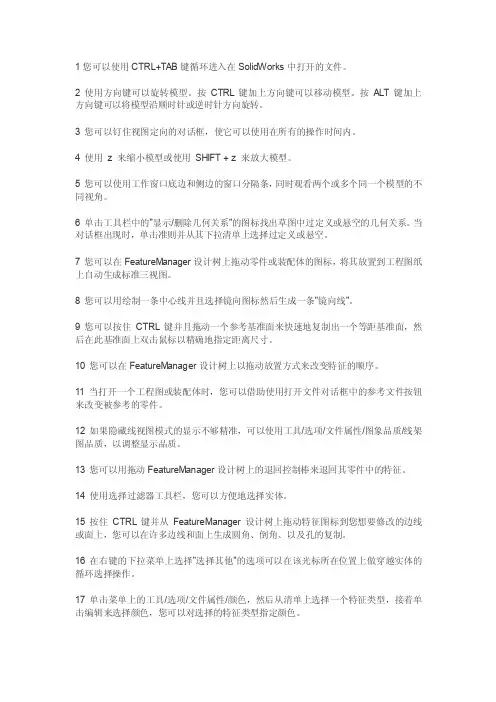
1 您可以使用 CTRL+TAB 键循环进入在 SolidWorks 中打开的文件。
2 使用方向键可以旋转模型。
按CTRL 键加上方向键可以移动模型。
按ALT 键加上方向键可以将模型沿顺时针或逆时针方向旋转。
3 您可以钉住视图定向的对话框,使它可以使用在所有的操作时间内。
4 使用z 来缩小模型或使用SHIFT + z 来放大模型。
5 您可以使用工作窗口底边和侧边的窗口分隔条,同时观看两个或多个同一个模型的不同视角。
6 单击工具栏中的"显示/删除几何关系"的图标找出草图中过定义或悬空的几何关系。
当对话框出现时,单击准则并从其下拉清单上选择过定义或悬空。
7 您可以在FeatureManager设计树上拖动零件或装配体的图标,将其放置到工程图纸上自动生成标准三视图。
8 您可以用绘制一条中心线并且选择镜向图标然后生成一条"镜向线"。
9 您可以按住CTRL 键并且拖动一个参考基准面来快速地复制出一个等距基准面,然后在此基准面上双击鼠标以精确地指定距离尺寸。
10 您可以在FeatureManager设计树上以拖动放置方式来改变特征的顺序。
11 当打开一个工程图或装配体时,您可以借助使用打开文件对话框中的参考文件按钮来改变被参考的零件。
12 如果隐藏线视图模式的显示不够精准,可以使用工具/选项/文件属性/图象品质/线架图品质,以调整显示品质。
13 您可以用拖动FeatureManager设计树上的退回控制棒来退回其零件中的特征。
14 使用选择过滤器工具栏,您可以方便地选择实体。
15 按住CTRL 键并从FeatureManager设计树上拖动特征图标到您想要修改的边线或面上,您可以在许多边线和面上生成圆角、倒角、以及孔的复制。
16 在右键的下拉菜单上选择"选择其他"的选项可以在该光标所在位置上做穿越实体的循环选择操作。
17 单击菜单上的工具/选项/文件属性/颜色,然后从清单上选择一个特征类型,接着单击编辑来选择颜色,您可以对选择的特征类型指定颜色。

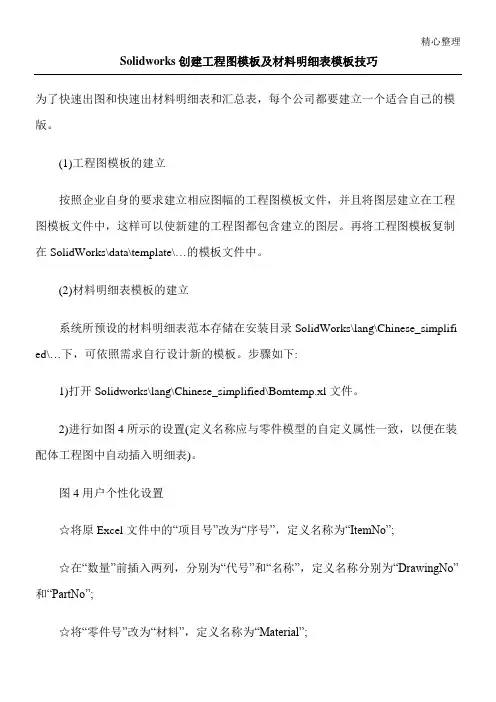
精心整理Solidworks 创建工程图模板及材料明细表模板技巧为了快速出图和快速出材料明细表和汇总表,每个公司都要建立一个适合自己的模版。
(1)工程图模板的建立在 (2) ed\… 1) 2) 图 ☆将原Excel 文件中的“项目号”改为“序号”,定义名称为“ItemNo”;☆在“数量”前插入两列,分别为“代号”和“名称”,定义名称分别为“DrawingNo”和“PartNo”;☆将“零件号”改为“材料”,定义名称为“Material”;☆在“说明”前插入两列,分别为“单重”和“总重”,定义名称分别为“Weight”和“T otalWeight”;☆将原Excel文件中的“说明”改为“备注”,定义名称为“Description”。
3)在Excel文件编辑环境中,逐步在G列中输入表达式D2*F2,…,D12*F12,…,以便在装配体的工程图中由装入零件的数量与重量来自动提取所装入零件的总重量。
4)2.“图纸1”,中选择“自定义”,最后点击“浏览”,在目录路径中找到合适的图纸格式,点击“确定”即可。
3.解除视图对齐关系与对齐视图在完成工程图的过程中,某些视图间的投影关系需要解除,某些视图间需要建立视图对齐关系,对此,SolidWorks提供了解除视图关系、水平对齐另一视图和竖直对齐另一视图的功能。
具体操作如下:欲解除视图关系,应同时选中需要解除视图关系的视图,点击“工具”→“对齐视图”→“解除对齐关系”命令即可;欲水平或竖直对齐另一视图,应先选中需要对齐的视图,然后点击“工具”→“对齐视图”→“水平对齐另一视图”或“竖直对齐另一视图”命令,此时注意鼠标的形状,再点击欲对齐的目标视图即可。
4.”即可。
5.6.块操作的应用SolidWorks的注解工具栏中,提供了丰富的表面粗糙度、形位公差和焊接符号等注解符号,所有符号都可以直接引用。
但对于不满足我国标准的一些符号以及一些特殊行业标准符号的标注还需要通过块操作来实现。
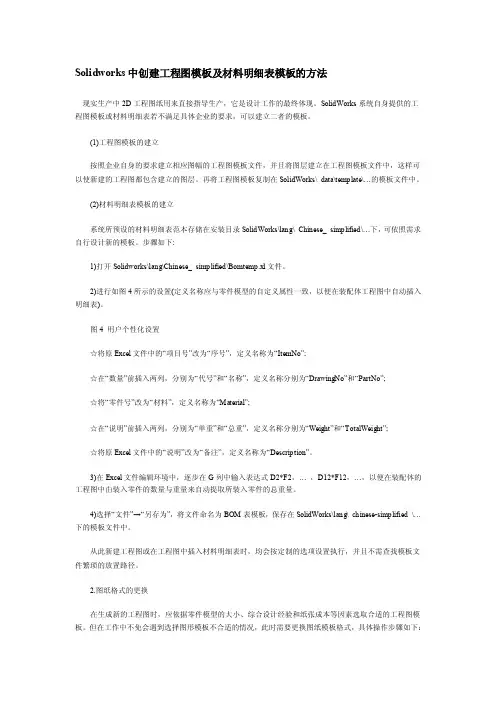
Solidworks中创建工程图模板及材料明细表模板的方法现实生产中2D工程图纸用来直接指导生产,它是设计工作的最终体现。
SolidWorks系统自身提供的工程图模板或材料明细表若不满足具体企业的要求,可以建立二者的模板。
(1)工程图模板的建立按照企业自身的要求建立相应图幅的工程图模板文件,并且将图层建立在工程图模板文件中,这样可以使新建的工程图都包含建立的图层。
再将工程图模板复制在SolidWorks\ data\template\…的模板文件中。
(2)材料明细表模板的建立系统所预设的材料明细表范本存储在安装目录SolidWorks\lang\ Chinese_ simplified\…下,可依照需求自行设计新的模板。
步骤如下:1)打开Solidworks\lang\Chinese_ simplified\Bomtemp.xl文件。
2)进行如图4所示的设置(定义名称应与零件模型的自定义属性一致,以便在装配体工程图中自动插入明细表)。
图4 用户个性化设置☆将原Excel文件中的“项目号”改为“序号”,定义名称为“ItemNo”;☆在“数量”前插入两列,分别为“代号”和“名称”,定义名称分别为“DrawingNo”和“PartNo”;☆将“零件号”改为“材料”,定义名称为“Material”;☆在“说明”前插入两列,分别为“单重”和“总重”,定义名称分别为“Weight”和“TotalWeight”;☆将原Excel文件中的“说明”改为“备注”,定义名称为“Description”。
3)在Excel文件编辑环境中,逐步在G列中输入表达式D2*F2,… ,D12*F12,…,以便在装配体的工程图中由装入零件的数量与重量来自动提取所装入零件的总重量。
4)选择“文件”→“另存为”,将文件命名为BOM表模板,保存在SolidWorks\lang\ chinese-simplified \…下的模板文件中。
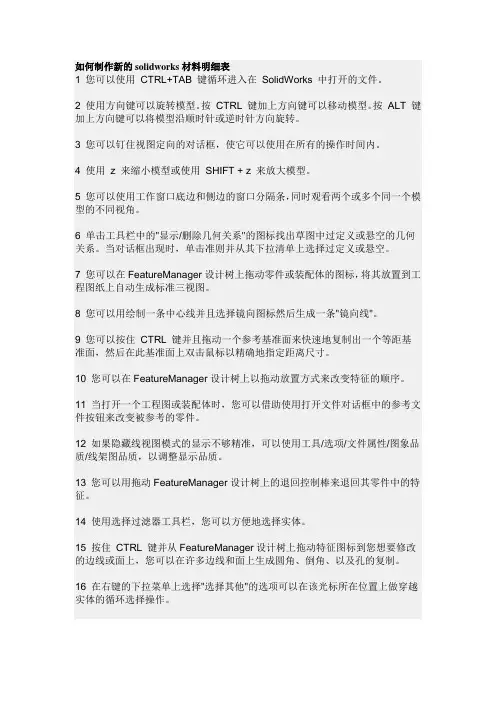
如何制作新的solidworks材料明细表1 您可以使用CTRL+TAB 键循环进入在SolidWorks 中打开的文件。
2 使用方向键可以旋转模型。
按CTRL 键加上方向键可以移动模型。
按ALT 键加上方向键可以将模型沿顺时针或逆时针方向旋转。
3 您可以钉住视图定向的对话框,使它可以使用在所有的操作时间内。
4 使用z 来缩小模型或使用SHIFT + z 来放大模型。
5 您可以使用工作窗口底边和侧边的窗口分隔条,同时观看两个或多个同一个模型的不同视角。
6 单击工具栏中的"显示/删除几何关系"的图标找出草图中过定义或悬空的几何关系。
当对话框出现时,单击准则并从其下拉清单上选择过定义或悬空。
7 您可以在FeatureManager设计树上拖动零件或装配体的图标,将其放置到工程图纸上自动生成标准三视图。
8 您可以用绘制一条中心线并且选择镜向图标然后生成一条"镜向线"。
9 您可以按住CTRL 键并且拖动一个参考基准面来快速地复制出一个等距基准面,然后在此基准面上双击鼠标以精确地指定距离尺寸。
10 您可以在FeatureManager设计树上以拖动放置方式来改变特征的顺序。
11 当打开一个工程图或装配体时,您可以借助使用打开文件对话框中的参考文件按钮来改变被参考的零件。
12 如果隐藏线视图模式的显示不够精准,可以使用工具/选项/文件属性/图象品质/线架图品质,以调整显示品质。
13 您可以用拖动FeatureManager设计树上的退回控制棒来退回其零件中的特征。
14 使用选择过滤器工具栏,您可以方便地选择实体。
15 按住CTRL 键并从FeatureManager设计树上拖动特征图标到您想要修改的边线或面上,您可以在许多边线和面上生成圆角、倒角、以及孔的复制。
16 在右键的下拉菜单上选择"选择其他"的选项可以在该光标所在位置上做穿越实体的循环选择操作。
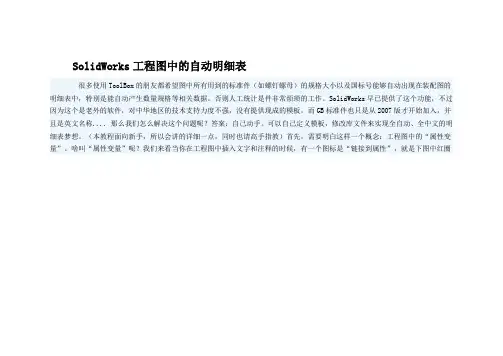
SolidWorks工程图中的自动明细表很多使用ToolBox的朋友都希望图中所有用到的标准件(如螺钉螺母)的规格大小以及国标号能够自动出现在装配图的明细表中,特别是能自动产生数量规格等相关数据。
否则人工统计是件非常烦琐的工作。
SolidWorks早已提供了这个功能,不过因为这个是老外的软件,对中华地区的技术支持力度不强,没有提供现成的模板,而GB标准件也只是从2007版才开始加入,并且是英文名称.... 那么我们怎么解决这个问题呢?答案:自己动手。
可以自己定义模板,修改库文件来实现全自动、全中文的明细表梦想。
(本教程面向新手,所以会讲的详细一点,同时也请高手指教)首先,需要明白这样一个概念:工程图中的“属性变量”。
啥叫“属性变量”呢?我们来看当你在工程图中插入文字和注释的时候,有一个图标是“链接到属性”,就是下图中红圈的那个:我们选择这个“链接到属性”,就会出现下面这个对话框:(注意,一般来讲,我们在工程图中所使用的属性都应该来自图中的模型,既.sldprt或.sldasm中定义的内容,所以应该选择“图纸属性中所指定视图中模型”这一项。
只有少数某些属性需要用“当前文件”中的定义,如此工程图“最后保存的时间”)点开它,选择“材料”:这样就插入了一个“属性变量”的文本,如下图:而这个变量是跟随工程图中所引入的模型的属性变化的。
现在我们来建立一个3D模型,选定他的材料为黄铜:然后将这个模型插入到工程图中:看吧,那个“属性变量”的文本就变成了“黄铜”。
看到这里,可能有朋友会马上尝试,可是,怎么没有那个“材料”的属性呢?如何将3D模型中所定义的“材料”引入工程图中。
可以说,“属性变量”就是SolidWorks中3D模型与工程图之间的一个“纽带”,使得工程图中不仅是各视图与原模型关联,各种文字及表格也是与原模型相关联的。
而这也是目前的3D软件的终极目标:所有的设计信息及技术表达全部包含在一个3D图中,而2D的工程图仅仅是辅助,甚至可以不要,仅在需要纸质图纸交流的时候方便、自动的生成。

3.在“配置特定”中,单击“属性名称”栏,输入我们需要的属性。
在这里只需要输入“名称"、“材料”、“重量”“备注”即可,其余“序号”、“代号”、“数量"solidworks 自带明细表里有。
类型一律选择“文字”“数值/文字表达”项中,“名称”与“备注”对应行需要输入文字,不需要输入文字或暂时不知道输入什么时,输入空格。
“重量”与“材料”对应行可从下拉菜单中选取。
Soliworks 工程图之定制明细表根据制图要求定制的明细表模板。
1零件11Q235铸造 E32.16ES2.16序号代号名称数量材料单件合计重量•备注1.新建一零件,例如一个圆盘,尺寸无要求,供以后步骤使用。
2.选择configurationmanger ,右键单击”配置零件1]”,选择“属性”单击“自定义属性”臼咫零件;・依默认[零件11配置4.新建装配体,插入圆盘零件并保存;新建工程图,插入装配体(随便选个视图即可,与下步骤无关)。
5.选择工具栏“注解”中的“表格”,选择“材料明细表”。
宿警面4用雷件序号寸表面杷粗度苻号胆心位£差寿尺圾颐惶三常酋・沁藤自滤件件号k 弹捱符号H3星港将征二三送帛,「居:虑订若=U0在标注病其生目标 机囱布B ]生前[早图Ij 二回|动二空产后1图|百|冷 丁一图转配你m:.JlTl 在钮Solidworks 自带明细表如下:mm 号说明1 零件11注:保存路径:D:\软件\solidworks\SolidWorks\lang\chinese-simplified ,文件名为bom-standard 。
6.鼠标左键单击任意一单元格,出现属性栏,单击红圈中图标,明细表属性栏移至最下一行。
£叵I 三=臼.®9E |05<nm|t>OXBmm*.十A BcJD]1 零件1]2项目号零件号 说明 数量8.更改列宽合行高。
在需要改动的单元格内右键单击,选择“格式化”,选择“列宽”,更改列宽数值,此处更改为8mm 。
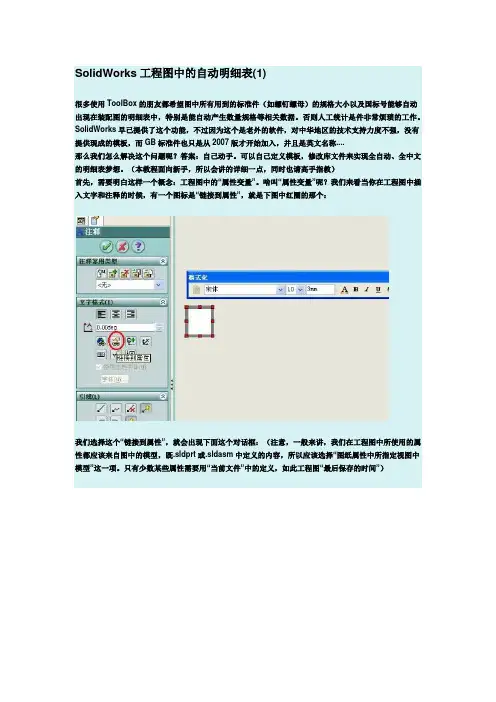
SolidWorks工程图中的自动明细表(1)很多使用ToolBox的朋友都希望图中所有用到的标准件(如螺钉螺母)的规格大小以及国标号能够自动出现在装配图的明细表中,特别是能自动产生数量规格等相关数据。
否则人工统计是件非常烦琐的工作。
SolidWorks早已提供了这个功能,不过因为这个是老外的软件,对中华地区的技术支持力度不强,没有提供现成的模板,而GB标准件也只是从2007版才开始加入,并且是英文名称....那么我们怎么解决这个问题呢?答案:自己动手。
可以自己定义模板,修改库文件来实现全自动、全中文的明细表梦想。
(本教程面向新手,所以会讲的详细一点,同时也请高手指教)首先,需要明白这样一个概念:工程图中的“属性变量”。
啥叫“属性变量”呢?我们来看当你在工程图中插入文字和注释的时候,有一个图标是“链接到属性”,就是下图中红圈的那个:我们选择这个“链接到属性”,就会出现下面这个对话框:(注意,一般来讲,我们在工程图中所使用的属性都应该来自图中的模型,既.sldprt或.sldasm中定义的内容,所以应该选择“图纸属性中所指定视图中模型”这一项。
只有少数某些属性需要用“当前文件”中的定义,如此工程图“最后保存的时间”)点开它,选择“材料”:这样就插入了一个“属性变量”的文本,如下图:而这个变量是跟随工程图中所引入的模型的属性变化的。
现在我们来建立一个3D模型,选定他的材料为黄铜:然后将这个模型插入到工程图中:看吧,那个“属性变量”的文本就变成了“黄铜”。
看到这里,可能有朋友会马上尝试,可是,怎么没有那个“材料”的属性呢?这个前面说过,没有现成的模板给你,需要自己定义零件和装配体的模板。
下一篇继续讲解。
SolidWorks工程图中的自动明细表(2)上一篇里已经有示例,如何将3D模型中所定义的“材料”引入工程图中。
可以说,“属性变量”就是SolidWorks 中3D模型与工程图之间的一个“纽带”,使得工程图中不仅是各视图与原模型关联,各种文字及表格也是与原模型相关联的。

SolidWorks自动生成明细表方法很多使用ToolBox的朋友都希望图中所有用到的标准件(如螺钉螺母)的规格大小以及国标号能够自动出现在装配图的明细表中,特别是能自动产生数量规格等相关数据。
否则人工统计是件非常烦琐的工作。
SolidWorks早已提供了这个功能,不过因为这个是老外的软件,对中华地区的技术支持力度不强,没有提供现成的模板,而GB标准件也只是从2007版才开始加入,并且是英文名称....首先,需要明白这样一个概念:工程图中的“属性变量”。
啥叫“属性变量”呢?我们来看当你在工程图中插入文字和注释的时候,有一个图标是“链接到属性”,就是下图中红圈的那个:我们选择这个“链接到属性”,就会出现下面这个对话框:(注意,一般来讲,我们在工程图中所使用的属性都应该来自图中的模型,既.sldprt或.sldasm中定义的内容,所以应该选择“图纸属性中所指定视图中模型”这一项。
只有少数某些属性需要用“当前文件”中的定义,如此工程图“最后保存的时间”)点开它,选择“材料”:这样就插入了一个“属性变量”的文本,如下图:而这个变量是跟随工程图中所引入的模型的属性变化的。
现在我们来建立一个3D模型,选定他的材料为黄铜:然后将这个模型插入到工程图中:看吧,那个“属性变量”的文本就变成了“黄铜”。
看到这里,可能有朋友会马上尝试,可是,怎么没有那个“材料”的属性呢?这个前面说过,没有现成的模板给你,需要自己定义零件和装配体的模板SolidWorks自动生成明细表方法啥叫“属性变量”呢?acad中有没有?答复zm184: 这一篇里举例来讲“属性变量”是什么,如何来使用。
(要实现工程图中的自动明细表,其根本就是“属性变量”的应用。
上一篇里已经有示例,如何将3D模型中所定义的“材料”引入工程图中。
可以说,“属性变量”就是SolidWorks中3D模型与工程图之间的一个“纽带”,使得工程图中不仅是各视图与原模型关联,各种文字及表格也是与原模型相关联的。
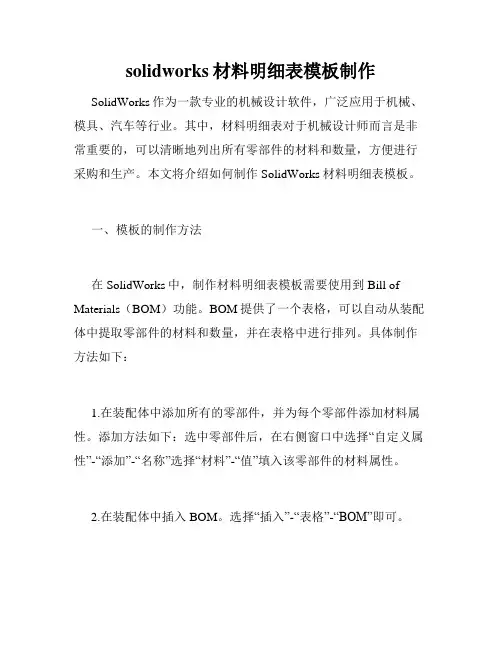
solidworks材料明细表模板制作SolidWorks作为一款专业的机械设计软件,广泛应用于机械、模具、汽车等行业。
其中,材料明细表对于机械设计师而言是非常重要的,可以清晰地列出所有零部件的材料和数量,方便进行采购和生产。
本文将介绍如何制作SolidWorks材料明细表模板。
一、模板的制作方法在SolidWorks中,制作材料明细表模板需要使用到Bill of Materials(BOM)功能。
BOM提供了一个表格,可以自动从装配体中提取零部件的材料和数量,并在表格中进行排列。
具体制作方法如下:1.在装配体中添加所有的零部件,并为每个零部件添加材料属性。
添加方法如下:选中零部件后,在右侧窗口中选择“自定义属性”-“添加”-“名称”选择“材料”-“值”填入该零部件的材料属性。
2.在装配体中插入BOM。
选择“插入”-“表格”-“BOM”即可。
3.设置BOM属性。
选中BOM后,在右侧窗口中选择“BOM”的属性,设置BOM的类型、表格中的列数、是否显示“总计”等等。
4.设置列属性和文本对齐方式。
选中BOM后,在右侧窗口中选择“列属性”和“文本对齐方式”,可以设置列的属性和对齐方式。
5.调整表格的样式。
在SolidWorks中,可以随意调整BOM表格的样式和布局。
可以选择不同的表格样式、设置单元格的边框和颜色、调整列的宽度等等。
6.在BOM中添加总计功能。
选中BOM后,在右侧窗口中选择“注释”-“添加总计”,即可在表格底部自动生成所有零部件所需材料的总数。
二、模板的保存和使用方法制作完毕的材料明细表模板需要保存下来才能便捷地进行使用。
具体方法如下:1.在SolidWorks中,选择“文件”-“另存为”-“模板”,将模板保存到指定的文件夹中。
2.在需要使用材料明细表的装配体中,选中“插入”-“表格”-“BOM”-“从模板中选择”,选择刚才保存的模板即可。
3.在装配体中修改或添加零部件后,选择BOM表格,点击右键选择“重新计算”,即可自动更新表格中的材料和数量。
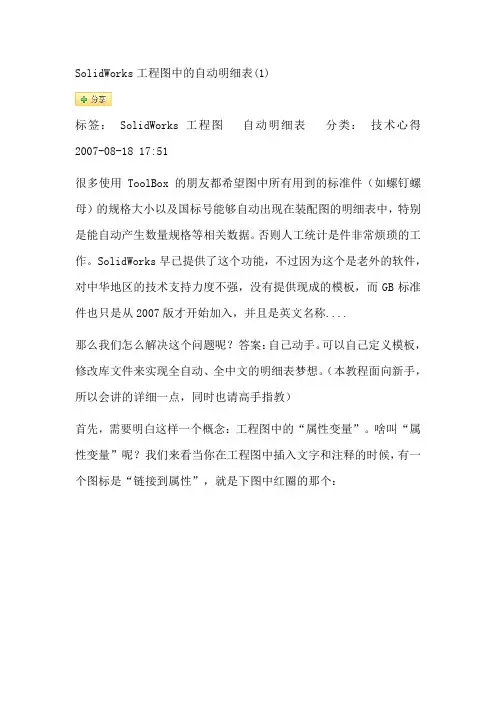
SolidWorks工程图中的自动明细表(1)标签: SolidWorks工程图自动明细表分类:技术心得2007-08-18 17:51很多使用ToolBox的朋友都希望图中所有用到的标准件(如螺钉螺母)的规格大小以及国标号能够自动出现在装配图的明细表中,特别是能自动产生数量规格等相关数据。
否则人工统计是件非常烦琐的工作。
SolidWorks早已提供了这个功能,不过因为这个是老外的软件,对中华地区的技术支持力度不强,没有提供现成的模板,而GB标准件也只是从2007版才开始加入,并且是英文名称....那么我们怎么解决这个问题呢?答案:自己动手。
可以自己定义模板,修改库文件来实现全自动、全中文的明细表梦想。
(本教程面向新手,所以会讲的详细一点,同时也请高手指教)首先,需要明白这样一个概念:工程图中的“属性变量”。
啥叫“属性变量”呢?我们来看当你在工程图中插入文字和注释的时候,有一个图标是“链接到属性”,就是下图中红圈的那个:我们选择这个“链接到属性”,就会出现下面这个对话框:(注意,一般来讲,我们在工程图中所使用的属性都应该来自图中的模型,既.sldprt或.sldasm中定义的内容,所以应该选择“图纸属性中所指定视图中模型”这一项。
只有少数某些属性需要用“当前文件”中的定义,如此工程图“最后保存的时间”)点开它,选择“材料”:这样就插入了一个“属性变量”的文本,如下图:而这个变量是跟随工程图中所引入的模型的属性变化的。
现在我们来建立一个3D模型,选定他的材料为黄铜:然后将这个模型插入到工程图中:看吧,那个“属性变量”的文本就变成了“黄铜”。
看到这里,可能有朋友会马上尝试,可是,怎么没有那个“材料”的属性呢?这个前面说过,没有现成的模板给你,需要自己定义零件和装配体的模板SolidWorks工程图中的自动明细表(2)标签: SolidWorks工程图技巧自动明细表分类:技术心得2007-08-27 08:37啥叫“属性变量”呢?acad中有没有?发布者 zml84 2007-08-23 21:16答复zm184: 这一篇里举例来讲“属性变量”是什么,如何来使用。
solidworks材料明细表的建立很多使用ToolBox的朋友都希望图中所有用到的标准件(如螺钉螺母)的规格大小以及国标号能够自动出现在装配图的明细表中,特别是能自动产生数量规格等相关数据。
否则人工统计是件非常烦琐的工作。
SolidWorks早已提供了这个功能,不过因为这个是老外的软件,对中华地区的技术支持力度不强,没有提供现成的模板,而GB标准件也只是从2007版才开始加入,并且是英文名称.... 那么我们怎么解决这个问题呢,答案:自己动手。
可以自己定义模板,修改库文件来实现全自动、全中文的明细表梦想。
(本教程面向新手,所以会讲的详细一点,同时也请高手指教)首先,需要明白这样一个概念:工程图中的“属性变量”。
啥叫“属性变量”呢,我们来看当你在工程图中插入文字和注释的时候,有一个图标是“链接到属性”,就是下图中红圈的那个:我们选择这个“链接到属性”,就会出现下面这个对话框:(注意,一般来讲,我们在工程图中所使用的属性都应该来自图中的模型,既.sldprt或.sldasm中定义的内容,所以应该选择“图纸属性中所指定视图中模型”这一项。
只有少数某些属性需要用“当前文件”中的定义,如此工程图“最后保存的时间”)lifting tests. Gate opening and closing test including full stroke without the water opening and closing test, under hydrostatic condition full-stroke opening and closing test, Nineth gate installation in strict accordance with the DL/T5018 norms, chapter gate installation regulations, 9-5-specific setup as shown in Figure 3. Trash rack installation procedure as described in Figure 9-5-4, trash rackinstalled in strict accordance with DL/T5 ... Figure 9-5-3 flow chart of steel gate installed total figure 9-5-4 trash rack installation flowchart 9.5.4 2 fixed hoist machine setup and methods (1) thetechnical requirements of installation 1) should be installed according to the construction drawings, drawings and technical documents of the supplier, fixed hoist installation, testing and commissioning of the machine. 2) install hoist base buildings, must be strong and safe. Crane elevation shall not exceed ? 5mm, standard deviation should not be greater than 0.5/1000. The concrete frame and Foundation member, should be carried out according to the requirements of construction and installation drawings pouring in concrete strength has not yet reached the design strength, are not allowed to remove and change the temporary support of hoist, but not for debugging and test run. 3) according to the lifting hoist machinery and equipment installation centre line alignment, the vertical and horizontal centerline deviation shall not exceed ? 3mm. Double hanging point gate in series two drum点开它,选择“材料”:lifting tests. Gate opening and closing test including full stroke without the water opening and closing test, under hydrostatic conditionfull-stroke opening and closing test, Nineth gate installation in strict accordance with the DL/T5018 norms, chapter gate installation regulations, 9-5-specific setup as shown in Figure 3. Trash rack installation procedure as described in Figure 9-5-4, trash rackinstalled in strict accordance with DL/T5 ... Figure 9-5-3 flow chart of steel gate installed total figure 9-5-4 trash rack installation flowchart 9.5.4 2 fixed hoist machine setup and methods (1) thetechnical requirements of installation 1) should be installed according to the construction drawings, drawings and technical documents of the supplier, fixed hoist installation, testing and commissioning of the machine. 2) install hoist base buildings, must be strong and safe. Crane elevation shall not exceed ? 5mm, standard deviation should not be greater than 0.5/1000. The concrete frame and Foundation member, should be carried out according to the requirements of construction and installation drawings pouring in concrete strength has not yet reached the design strength, are not allowed to remove and change the temporary support of hoist, but not for debugging and test run. 3) according to the lifting hoist machinery and equipment installation centre line alignment, the vertical and horizontal centerline deviation shall not exceed ? 3mm. Double hanging point gate in series two drum 这样就插入了一个“属性变量”的文本,如下图:而这个变量是跟随工程图中所引入的模型的属性变化的。
SolidWorks工程图中的自动明细表(1)SolidWorks工程图自动明细表很多使用ToolBox的朋友都希望图中所有用到的标准件(如螺钉螺母)的规格大小以及国标号能够自动出现在装配图的明细表中,特别是能自动产生数量规格等相关数据。
否则人工统计是件非常烦琐的工作。
SolidWorks早已提供了这个功能,不过因为这个是老外的软件,对中华地区的技术支持力度不强,没有提供现成的模板,而GB标准件也只是从2007版才开始加入,并且是英文名称....那么我们怎么解决这个问题呢?答案:自己动手。
可以自己定义模板,修改库文件来实现全自动、全中文的明细表梦想。
(本教程面向新手,所以会讲的详细一点,同时也请高手指教)首先,需要明白这样一个概念:工程图中的“属性变量”。
啥叫“属性变量”呢?我们来看当你在工程图中插入文字和注释的时候,有一个图标是“链接到属性”,就是下图中红圈的那个:我们选择这个“链接到属性”,就会出现下面这个对话框:(注意,一般来讲,我们在工程图中所使用的属性都应该来自图中的模型,既.sldprt或.sldasm中定义的内容,所以应该选择“图纸属性中所指定视图中模型”这一项。
只有少数某些属性需要用“当前文件”中的定义,如此工程图“最后保存的时间”)点开它,选择“材料”:这样就插入了一个“属性变量”的文本,如下图:而这个变量是跟随工程图中所引入的模型的属性变化的。
现在我们来建立一个3D模型,选定他的材料为黄铜:然后将这个模型插入到工程图中:看吧,那个“属性变量”的文本就变成了“黄铜”。
看到这里,可能有朋友会马上尝试,可是,怎么没有那个“材料”的属性呢?这个前面说过,没有现成的模板给你,需要自己定义零件和装配体的模板SolidWorks工程图中的自动明细表(2)SolidWorks工程图技巧自动明细表啥叫“属性变量”呢?acad中有没有?答复: 这一篇里举例来讲“属性变量”是什么,如何来使用。
(要实现工程图中的自动明细表,其根本就是“属性变量”的应用。
SolidWorks工程图中的自动明细表(1)标签:SolidWorks工程图自动明细表分类:技术心得2007-08-18 17:51很多使用ToolBox的朋友都希望图中所有用到的标准件(如螺钉螺母)的规格大小以及国标号能够自动出现在装配图的明细表中,特别是能自动产生数量规格等相关数据。
否则人工统计是件非常烦琐的工作。
SolidWorks早已提供了这个功能,不过因为这个是老外的软件,对中华地区的技术支持力度不强,没有提供现成的模板,而GB标准件也只是从2007版才开始加入,并且是英文名称....那么我们怎么解决这个问题呢?答案:自己动手。
可以自己定义模板,修改库文件来实现全自动、全中文的明细表梦想。
(本教程面向新手,所以会讲的详细一点,同时也请高手指教)首先,需要明白这样一个概念:工程图中的“属性变量”。
啥叫“属性变量”呢?我们来看当你在工程图中插入文字和注释的时候,有一个图标是“链接到属性”,就是下图中红圈的那个:我们选择这个“链接到属性”,就会出现下面这个对话框:(注意,一般来讲,我们在工程图中所使用的属性都应该来自图中的模型,既.sldprt或.sldasm中定义的内容,所以应该选择“图纸属性中所指定视图中模型”这一项。
只有少数某些属性需要用“当前文件”中的定义,如此工程图“最后保存的时间”)点开它,选择“材料”:这样就插入了一个“属性变量”的文本,如下图:而这个变量是跟随工程图中所引入的模型的属性变化的。
现在我们来建立一个3D模型,选定他的材料为黄铜:然后将这个模型插入到工程图中:看吧,那个“属性变量”的文本就变成了“黄铜”。
看到这里,可能有朋友会马上尝试,可是,怎么没有那个“材料”的属性呢?这个前面说过,没有现成的模板给你,需要自己定义零件和装配体的模板SolidWorks工程图中的自动明细表(2)标签: SolidWorks工程图技巧自动明细表分类:技术心得2007-08-27 08:37啥叫“属性变量”呢?acad中有没有?发布者 zml84 2007-08-23 21:16答复zm184: 这一篇里举例来讲“属性变量”是什么,如何来使用。
solidworks材料明细表的建立(可以直接使用,可编辑实用优秀文档,欢迎下载)很多使用ToolBox的朋友都希望图中所有用到的标准件(如螺钉螺母)的规格大小以及国标号能够自动出现在装配图的明细表中,特别是能自动产生数量规格等相关数据。
否则人工统计是件非常烦琐的工作。
SolidWorks早已提供了这个功能,不过因为这个是老外的软件,对中华地区的技术支持力度不强,没有提供现成的模板,而GB标准件也只是从2007版才开始加入,并且是英文名称.... 那么我们怎么解决这个问题呢?答案:自己动手。
可以自己定义模板,修改库文件来实现全自动、全中文的明细表梦想。
(本教程面向新手,所以会讲的详细一点,同时也请高手指教)首先,需要明白这样一个概念:工程图中的“属性变量”。
啥叫“属性变量”呢?我们来看当你在工程图中插入文字和注释的时候,有一个图标是“链接到属性”,就是下图中红圈的那个:我们选择这个“链接到属性”,就会出现下面这个对话框:(注意,一般来讲,我们在工程图中所使用的属性都应该来自图中的模型,既.sldprt或.sldasm中定义的内容,所以应该选择“图纸属性中所指定视图中模型”这一项。
只有少数某些属性需要用“当前文件”中的定义,如此工程图“最后保存的时间”)点开它,选择“材料”:这样就插入了一个“属性变量”的文本,如下图:而这个变量是跟随工程图中所引入的模型的属性变化的。
现在我们来建立一个3D模型,选定他的材料为黄铜:然后将这个模型插入到工程图中:看吧,那个“属性变量”的文本就变成了“黄铜”。
看到这里,可能有朋友会马上尝试,可是,怎么没有那个“材料”的属性呢?这个前面说过,没有现成的模板给你,需要自己定义零件和装配体的模板。
下一篇继续讲解。
上一篇里已经有示例,如何将3D模型中所定义的“材料”引入工程图中。
可以说,“属性变量”就是SolidWorks中3D模型与工程图之间的一个“纽带”,使得工程图中不仅是各视图与原模型关联,各种文字及表格也是与原模型相关联的。
SolidWorks工程图中的自动明细表制作教程SolidWorks工程图中的自动明细表(1)很多使用ToolBox的朋友都希望图中所有用到的标准件(如螺钉螺母)的规格大小以及国标号能够自动出现在装配图的明细表中,特别是能自动产生数量规格等相关数据。
否则人工统计是件非常烦琐的工作。
SolidWorks早已提供了这个功能,不过因为这个是老外的软件,对中华地区的技术支持力度不强,没有提供现成的模板,而GB标准件也只是从2007版才开始加入,并且是英文名称....那么我们怎么解决这个问题呢?答案:自己动手。
可以自己定义模板,修改库文件来实现全自动、全中文的明细表梦想。
(本教程面向新手,所以会讲的详细一点,同时也请高手指教)首先,需要明白这样一个概念:工程图中的“属性变量”。
啥叫“属性变量”呢?我们来看当你在工程图中插入文字和注释的时候,有一个图标是“链接到属性”,就是下图中红圈的那个:我们选择这个“链接到属性”,就会出现下面这个对话框:(注意,一般来讲,我们在工程图中所使用的属性都应该来自图中的模型,既.sldprt或.sldasm 中定义的内容,所以应该选择“图纸属性中所指定视图中模型”这一项。
只有少数某些属性需要用“当前文件”中的定义,如此工程图“最后保存的时间”)点开它,选择“材料”:这样就插入了一个“属性变量”的文本,如下图:而这个变量是跟随工程图中所引入的模型的属性变化的。
现在我们来建立一个3D模型,选定他的材料为黄铜:然后将这个模型插入到工程图中:看吧,那个“属性变量”的文本就变成了“黄铜”。
看到这里,可能有朋友会马上尝试,可是,怎么没有那个“材料”的属性呢?这个前面说过,没有现成的模板给你,需要自己定义零件和装配体的模板。
下一篇继续讲解。
SolidWorks工程图中的自动明细表(2)上一篇里已经有示例,如何将3D模型中所定义的“材料”引入工程图中。
可以说,“属性变量”就是SolidWorks中3D模型与工程图之间的一个“纽带”,使得工程图中不仅是各视图与原模型关联,各种文字及表格也是与原模型相关联的。
装配图零件明细表创建方法这是一个基于Excel的明细表的创建方法。
1连接好零件标题栏的各项属性,让产品名称、重量(最好不要出现14g,只要14为好,会用在后面的运算)、材料和编号在标题栏里能够自动填写:2打开:\Program Files\SolidWorks\lang\chinese-simplified里的bomtemp.的Excel进行编辑,插入列,务必使列上的名称和上述各属性名称相同,否则SW不能自动识别链接,有类似于$$END语句的列是要一定要保留。
在总重栏里可输入关系式=数量X重量。
再可另存一名称在原处,如 bomtemp-23 如图,可在左下角点击确定位明细表的定位点4 在SW装配模型中装好各零件后,转到它的工程图中。
单击(选中)装配的二维图,点插入---表格--基于Excel的材料明表,就进入:\Program Files\SolidWorks\lang\chinese-simplified选中刚才建好的bomtemp-25这时会弹出一个属性对话框,我是这样选取选项的,点确定,就会在左下角出现一个明细表。
这时可能会出现宽度不如意,只能返回EXCEL反复地调试,直到满意为止。
6如下图,点编辑后,再在空处单击(确定),总重栏会出现相对应的重量。
7双击表格,在填写相应的备注栏。
完成后可多敲击回车键(我是这么傻傻做D),再在空白处单击,退出表格,即可。
Solidworks创建工程图模板及材料明细表模板技巧为了快速出图和快速出材料明细表和汇总表,每个公司都要建立一个适合自己的模版。
(1)工程图模板的建立按照企业自身的要求建立相应图幅的工程图模板文件,并且将图层建立在工程图模板文件中,这样可以使新建的工程图都包含建立的图层。
再将工程图模板复制在SolidWorks\data\template\…的模板文件中。
(2)材料明细表模板的建立系统所预设的材料明细表范本存储在安装目录SolidWorks\lang\Chinese_ simplified\ …下,可依照需求自行设计新的模板。
SolidWorks工程图中的自动明细表(1)
很多使用ToolBox的朋友都希望图中所有用到的标准件(如螺钉螺母)的规格大小以及国标号能够自动出现在装配图的明细表中,特别是能自动产生数量规格等相关数据。
否则人工统计是件非常烦琐的工作。
SolidWorks早已提供了这个功能,不过因为这个是老外的软件,对中华地区的技术支持力度不强,没有提供现成的模板,而GB标准件也只是从2007版才开始加入,并且是英文名称....
那么我们怎么解决这个问题呢?答案:自己动手。
可以自己定义模板,修改库文件来实现全自动、全中文的明细表梦想。
(本教程面向新手,所以会讲的详细一点,同时也请高手指教)
首先,需要明白这样一个概念:工程图中的“属性变量”。
啥叫“属性变量”呢?我们来看当你在工程图中插入文字和注释的时候,有一个图标是“链接到属性”,就是下图中红圈的那个:
我们选择这个“链接到属性”,就会出现下面这个对话框:(注意,一般来讲,我们在工程图中所使用的属性都应该来自图中的模型,既.sldprt或.sldasm 中定义的内容,所以应该选择“图纸属性中所指定视图中模型”这一项。
只有少数某些属性需要用“当前文件”中的定义,如此工程图“最后保存的时间”)
点开它,选择“材料”:
这样就插入了一个“属性变量”的文本,如下图:
而这个变量是跟随工程图中所引入的模型的属性变化的。
现在我们来建立一个3D模型,选定他的材料为黄铜:
然后将这个模型插入到工程图中:
看吧,那个“属性变量”的文本就变成了“黄铜”。
看到这里,可能有朋友会马上尝试,可是,怎么没有那个“材料”的属性呢?这个前面说过,没有现成的模板给你,需要自己定义零件和装配体的模板。
下一篇继续讲解。
SolidWorks工程图中的自动明细表(2)
上一篇里已经有示例,如何将3D模型中所定义的“材料”引入工程图中。
可以说,“属性变量”就是SolidWorks中3D模型与工程图之间的一个“纽带”,使得工程图中不仅是各视图与原模型关联,各种文字及表格也是与原模型相关联的。
而这也是目前的3D软件的终极目标:所有的设计信息及技术表达全部包含在一个3D图中,而2D的工程图仅仅是辅助,甚至可以不要,仅在需要纸质图纸交流的时候方便、自动的生成。
也许,老外们对未来的设想是这样的:电脑将无处不在,数字信息的交流可以替代传统的方式。
那么,处于技术前沿的工程师们就更应提早去应用。
在目前的版本中,SolidWorks自身模板中的属性变量并不一定是我们需要的,所以要自己定义一些属性变量。
那么这些都在哪里操作呢?看下图:
选择后会出现这个:
“属性名称”就是我们所说的属性变量。
在SolidWorks中,不论零件、装配、还是工程图都具有各自的属性名称,可以在模板中定义好自己常用的内容,然后工程图中与零件对应,就可以实现标题栏的自动填写。
举例如下:我们在3D零件的模板中定义如下内容
在工程图的模板中做好标题栏
然后填写文本,当然,这里的所有文本都是“属性变量”(详细内容见上篇),定义好的模板其实是这个样子:
最后,当我们使用这个模板,插入3D零件体的时候,所有要填写的内容就会变成我们在3D零件中所定义的内容:
这就是3D模型与2D工程图通过“属性变量”而关联的过程。
下一篇具体讲解装配图中零件明细表的生成以及ToolBox标准件的引入及修改。
SolidWorks工程图中的自动明细表(3)
前面用了2篇才说完实现自动明细表的基础内容。
这一篇就正式来说明装配图中如何插入明细表了。
一个装配(*.sldasm)中包含这个装配的所有零件和相关装配关系,每个零件在设计的时候按照前两篇内容中介绍的方法所定义的“属性变量”随着这个零件插入装配体的同时也会引入装配中。
当使用这个装配生成工程图后,这些数据同样跟随进入工程图。
比如其中的这个零件具有如下定义:
------------------------------------------------------------------------------------------------------------------------------------------------------------------------------------
那么当在这个零件所在的装配的工程图中插入“材料明细表”时:
就会出现如下表格内容:
由于默认的SolidWorks“材料明细表”表格模板之包含项目号、零件号、数量等条列,因此所需要的条列可以自己添加,如下图:(选择某一格,然后
在“属性”中选择“列属性”,就会出现可添加的项目。
如果新增表格列,也会出现这一内容)
将第一次作好的表格保存为“材料明细表”模板,代替原来的*.sldbomtbt文件就可以实现一役永劳,以后只要插入“材料明细表”,所有定义过的变量条列都会出现,不用再做添加。
那么,当装配中还插入了ToolBox标准件,这些标准件在“材料明细表”中所显示的都是英文该咋办呢?下一篇继续讲解!
SolidWorks工程图中的自动明细表(4)
这一篇来讲解在装配图中插入的ToolBox标准件的规格如何以中文方式插入工程图。
安装好SolidWorks2007,并在安装时包含ToolBox插件后,默认情况下会出现C:\Program Files\Common Files\Solidworks Data\这个文件夹(此文件夹可以在安装时设定变更)。
ToolBox的相关数据就在这里了。
其中Browser文件夹下是标准件的3D模型,CopiedParts文件夹下存放使用过程中单独生成配制的零件,PartLibs文件夹存放自定义标准件。
在Lang文件夹下是各语言版本的ToolBox配制表,为Microsoft Office Access数据库格式。
在这些Lang里面,chinese-simplified里的内容是空的,这是因为2007版本的ToolBox并没有完成中文化。
中文版的SolidWorks2007其实使用的是English的配制表,也因此ToolBox中GB标准件会在工程图中全部显示为英文名称。
有朋友可能会问:那为什么设计库的列表中会显示中文名称?如下图:
这是因为设计库的列表中所显示的名称并不是Solidworks Data中的。
这个列表的定义在C:\Program Files\SolidWorks\Toolbox\lang\Chinese-Simplified中。
为何会这样呢?ToolBox是作为SolidWorks的一个辅助插件销售的,购买了这个插件才会有C:\Program Files\Common Files\Solidworks Data\下的内容。
而标准版的SolidWorks是包含一个ToolBox基本数据的,用于支持孔向导的使用。
我等中文用户只能通过修改C:\Program Files\Common Files\Solidworks Data\lang\English下的SWBrowser.mdb来实现ToolBox的全中文化。
(这软件是老外的啊,谁叫咱老是用盗版,使得老外们对咱不重视)
使用Microsoft Office Access打开这个SWBrowser.mdb,天啦!nnnn个条目,哪个是需要修改的啊?!
如果将所有的内容都汉化,工作量非常大。
本人建议用到哪个就修改下哪个,经过工作中不断积累,最终会越来越完善。
(重装系统时可要记得备份ToolBox哦,否则.........)
我们以开口垫圈为例来说明:
需要修改开口垫圈,首先将这个东西拖入装配,会出现以下内容:
注意这里的配制名称:GB_SPECIAL_WASHERS_TYPE5,这个就是我们要寻找的条目了。
在Access中的条目是以字母顺序排列的,GB开头的全部是GB标准件的内容;其中,GB_CFG开头的是配制信息,GB_DATA开头的是具体规格的数据。
这里我们找到这个:GB_CFG_Special_washers_TYPE5,如下图:
打开这个条目:
将999条目的数值改成:{开口垫圈<grid900>}
保存后再来插入这个标准件,就出现了中文配制:
其它项目可以根据自己的需要来修改。
注意:索引号小于900的所有内容均不可修改,这些都是非注释内容,与GB_DATA中的数据具有对应关系,修改其会导致ToolBox出错不可使用。
修改后的内容插入装配工程图,就会在明细表所对应的项目中出现。
另外还有些自己所需要加入的项目除了以此方法修改外还可以通过前面介绍过的“属性变量”来实现。
PS:模具论坛的“piaoyao-sw”有介绍如何通过ToolBox的“配置”功能添加备注条目。